- Parte 1. Cómo recuperar un archivo eliminado con FoneLab Data Retriever
- Parte 2. Cómo recuperar una carpeta eliminada a través de una versión anterior
- Parte 3. Cómo recuperar una carpeta eliminada de la copia de seguridad
- Parte 4. Cómo recuperar una carpeta eliminada de la papelera de reciclaje
- Parte 5. Preguntas frecuentes sobre la recuperación de carpetas eliminadas
Recupere los datos perdidos / eliminados de la computadora, disco duro, unidad flash, tarjeta de memoria, cámara digital y más.
Métodos excelentes y sin esfuerzo sobre cómo recuperar carpetas eliminadas
 Actualizado por Lisa ou / 15 dic, 2022 10:00
Actualizado por Lisa ou / 15 dic, 2022 10:00Eliminé mis carpetas en la computadora. ¿Dónde está mi carpeta eliminada recientemente? ¿Puedo recuperarlos?
Puede eliminar involuntariamente algunos archivos al buscar una carpeta en particular en su computadora. Puede deberse a la tecla incorrecta del teclado o al presionar accidentalmente el mouse. Además, la eliminación de carpetas tiene muchos otros factores. Puede deberse a ataques de virus, formateo accidental, disco duro corrupto y más. En este caso, debe asegurarse de hacer una copia de seguridad de sus archivos.
Puede usar la útil herramienta de recuperación de datos llamada FoneLab Data Retriever a recuperar datos en la computadora. Es la forma más rápida de recuperar carpetas eliminadas. Si prefiere los métodos de solución de problemas, puede seguir los pasos a continuación.


Lista de Guías
- Parte 1. Cómo recuperar un archivo eliminado con FoneLab Data Retriever
- Parte 2. Cómo recuperar una carpeta eliminada a través de una versión anterior
- Parte 3. Cómo recuperar una carpeta eliminada de la copia de seguridad
- Parte 4. Cómo recuperar una carpeta eliminada de la papelera de reciclaje
- Parte 5. Preguntas frecuentes sobre la recuperación de carpetas eliminadas
Parte 1. Cómo recuperar un archivo eliminado con FoneLab Data Retriever
Debe almacenar y hacer una copia de seguridad de sus carpetas en la computadora para evitar perderlas. Sin embargo, ¿qué sucede cuando eliminas una carpeta? Si quieres traerlos de vuelta, puedes usar FoneLab Data Retriever. Tiene características únicas que solo verás en él. En un instante, tus carpetas volverán. Esta herramienta de recuperación de datos admite muchos escenarios recuperables. Significa que puede recuperar datos de cualquier operación errónea y puede recuperar datos sin destruir el archivo original.
FoneLab Data Retriever: recupera los datos perdidos / eliminados de la computadora, disco duro, unidad flash, tarjeta de memoria, cámara digital y más.
- Recupere fotos, videos, documentos y más datos con facilidad.
- Vista previa de datos antes de la recuperación.
Paso 1Para recuperar los archivos eliminados en su computadora, descargue FoneLab Data Retriever. Haga clic en Descargar gratis botón con un icono de Windows a la izquierda. Luego, debe configurar la base de herramientas según sus preferencias. Instálelo, luego inicie el software en su computadora. Para utilizar la herramienta, ejecútela en su dispositivo.
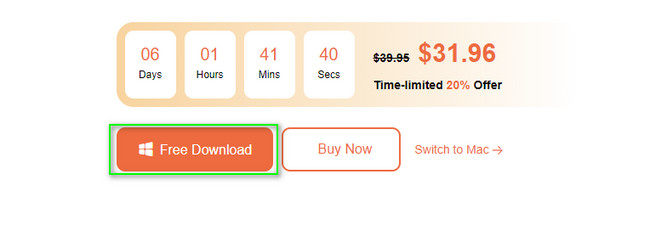
Tenga en cuenta que puede elegir el Recuperador de Datos Mac si eres un usuario de Mac. Elegir Recuperación de datos de Mac desde la interfaz principal y elija los archivos o carpetas que desee.
Paso 2En la interfaz principal de la herramienta, verá los diferentes tipos de datos que puede recuperar. Marque las casillas para el tipo de datos que desea recuperar.
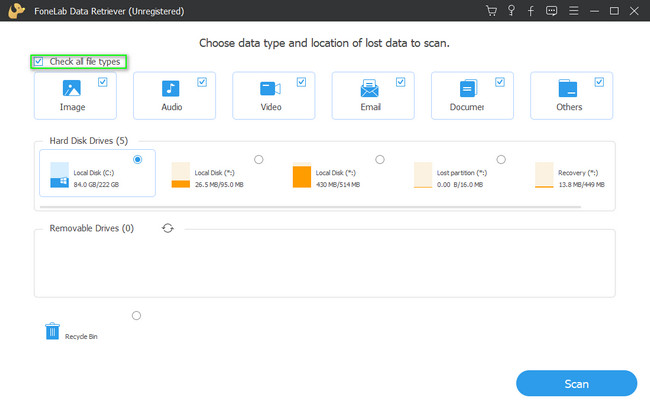
Paso 3Cuando finalmente seleccione todos los tipos de datos y ubicaciones, haga clic en el Escanear botón. En este caso, la herramienta localizará automáticamente sus carpetas eliminadas. Solo necesita esperar a que finalice el proceso, luego no interrumpir.
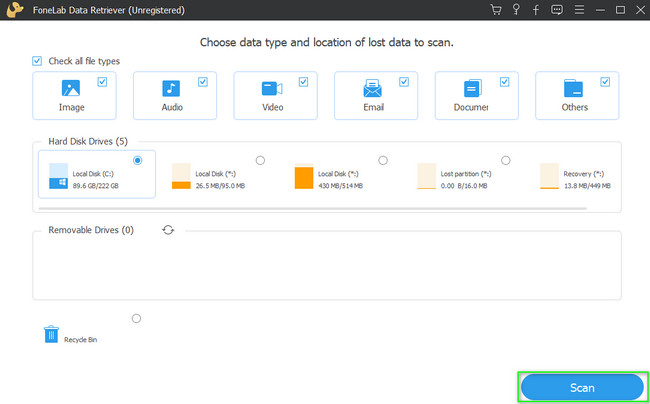
Paso 4Si desea obtener una vista previa de las carpetas eliminadas, haga clic en el Contenido sección de la derecha. Verá los datos a la izquierda, luego haga clic en los archivos que desea ver. En este caso, te ayudará a obtener una vista previa de los archivos que deseas recuperar.
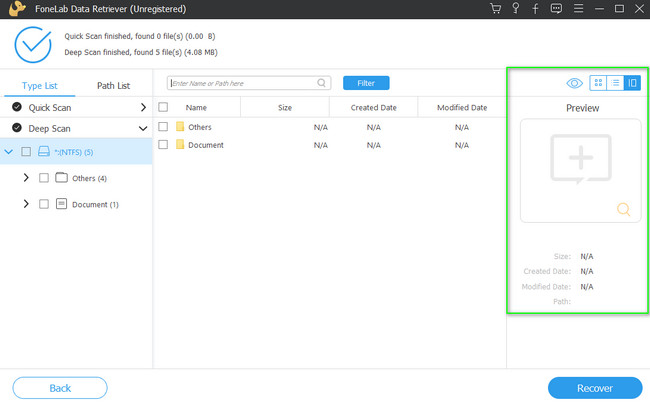
Paso 5Verás tus datos Tipo de lista y Lista de rutas En el lado izquierdo. También muestra la cantidad de archivos que tiene el tipo de datos. Además, verá el sistema de archivos que está utilizando. En el lado derecho, notará los archivos eliminados con su nombre, tamaño, fechas de creación y fechas de modificación.
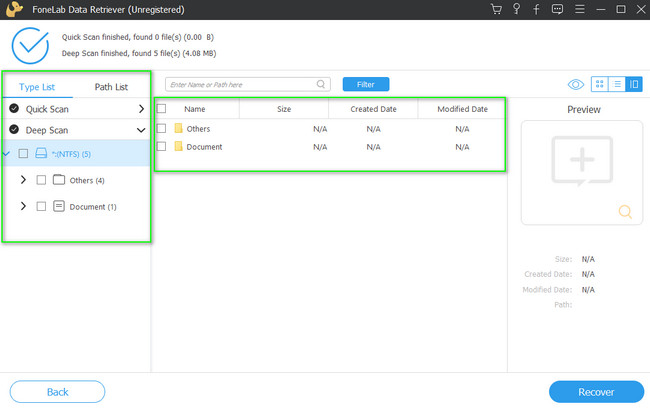
Paso 6Cuando sus archivos estén listos para ser procesados, haga clic en el Recuperar botón en la parte inferior de la herramienta. Debes asegurarte de que todos los datos sean elegidos para evitar repetir el proceso. Después del procedimiento, puede ver la carpeta eliminada en su dispositivo.
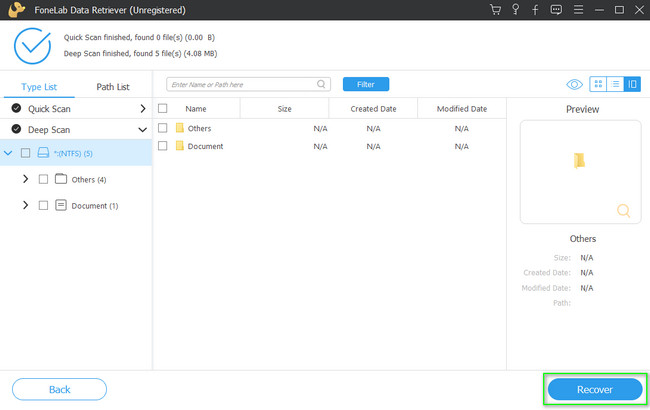
Puede usar las guías de solución de problemas a continuación si no desea usar el software de terceros. Sin embargo, FoneLab Data Retriever es la forma más rápida de recuperar carpetas eliminadas. Realizar guías de solución de problemas puede ser difícil si no está familiarizado con las herramientas de su dispositivo. De todos modos, si todavía quieres intentarlo, sigue adelante.
FoneLab Data Retriever: recupera los datos perdidos / eliminados de la computadora, disco duro, unidad flash, tarjeta de memoria, cámara digital y más.
- Recupere fotos, videos, documentos y más datos con facilidad.
- Vista previa de datos antes de la recuperación.
Parte 2. Cómo recuperar una carpeta eliminada a través de una versión anterior
La versión anterior es una característica de Windows 10 que crea una instantánea de sus archivos. Es una de las características únicas de Windows. Puede utilizar esta función para recuperar archivos. Incluye la carpeta de elementos eliminados. Tiene solo 2 pasos sencillos que no tendrá dificultad para realizar. Solo tienes que observar y completar los siguientes pasos para lograr los mejores resultados.
Paso 1En el botón Inicio de la computadora, busque Administración de equipos. Haga clic en Abierto para iniciar la herramienta en su dispositivo.
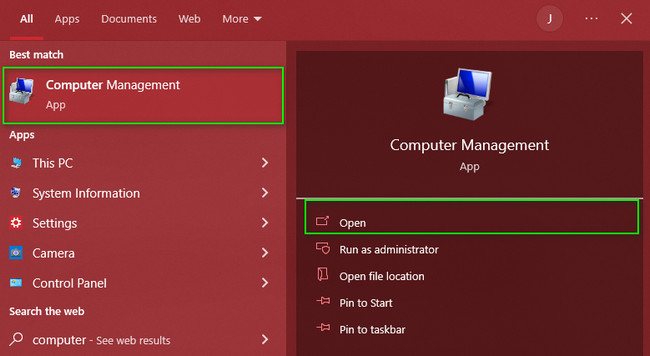
Paso 2En el lado izquierdo, haga clic Almacenamiento > Administración de discos. Verá las unidades en su computadora. Luego, haga clic con el botón derecho del ratón y seleccione el Restaurar versiones anteriores > Restaurar botón. Ahora verá las carpetas eliminadas en el dispositivo que está utilizando.

FoneLab Data Retriever: recupera los datos perdidos / eliminados de la computadora, disco duro, unidad flash, tarjeta de memoria, cámara digital y más.
- Recupere fotos, videos, documentos y más datos con facilidad.
- Vista previa de datos antes de la recuperación.
Parte 3. Cómo recuperar una carpeta eliminada de la copia de seguridad
La copia de seguridad de Windows le permite hacer copias de seguridad de sistemas operativos o datos. Por otro lado, también puede usar la copia de seguridad de Windows para recuperar carpetas borradas accidentalmente en su computadora. Si está familiarizado con las herramientas integradas de la computadora, este método le resultará fácil. Solo necesita ubicar la unidad que está utilizando en el dispositivo. Si desea saber más al respecto, puede confiar en los pasos a continuación. Le asegura que son manejables de realizar.
Paso 1En la barra de búsqueda de Windows, busque Panel de Control. Haga clic en Abierto botón para iniciar la herramienta. Después, verá muchas opciones. Elija y haga clic en el Sistema y seguridad botones.
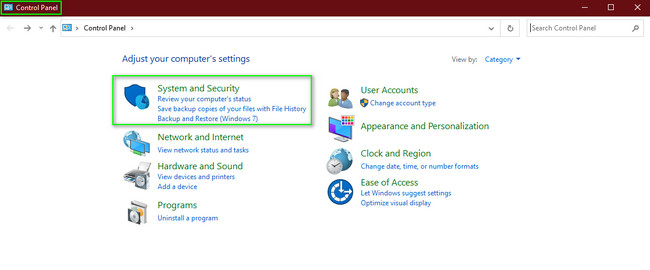
Paso 2Haga clic en el De seguridad y restauración para ingresar a la configuración para la recuperación. En este caso, verá la unidad en su computadora. En la parte inferior derecha de la herramienta, haga clic en el Restaurar mis archivos para devolver la carpeta eliminada a su dispositivo.
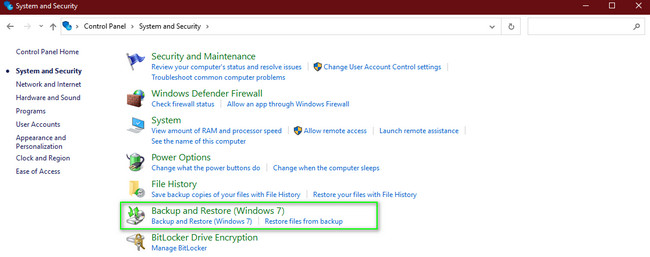
Sin embargo, si está usando una Mac, también puede usar la copia de seguridad de Mac para recuperar sus carpetas eliminadas. Si está interesado, lea los pasos a continuación.
Paso 1Con la plataforma de lanzamiento, busque la máquina del tiempo y ejecútela en el dispositivo.
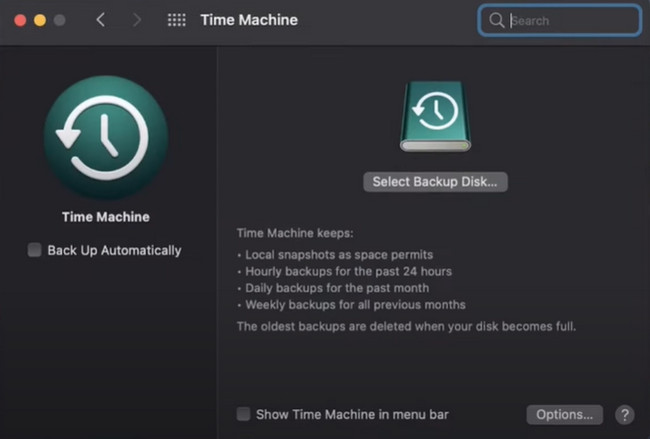
Paso 2Busque las carpetas eliminadas en Time Machine. Una vez que los haya encontrado, haga clic en el Restaurar botón en la parte inferior de la misma.
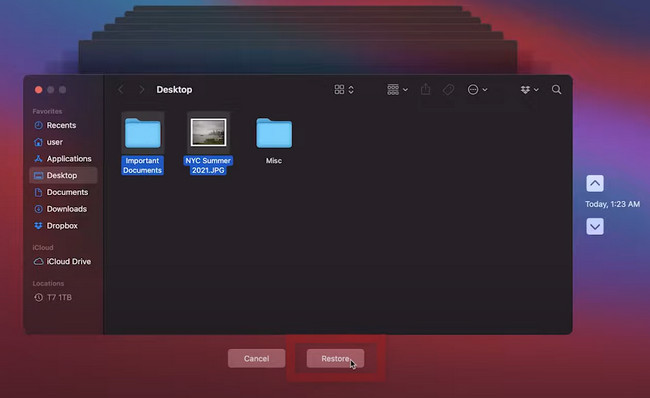
FoneLab Data Retriever: recupera los datos perdidos / eliminados de la computadora, disco duro, unidad flash, tarjeta de memoria, cámara digital y más.
- Recupere fotos, videos, documentos y más datos con facilidad.
- Vista previa de datos antes de la recuperación.
Parte 4. Cómo recuperar una carpeta eliminada de la papelera de reciclaje
La Papelera de reciclaje realiza una copia de seguridad inmediata y temporal de su carpeta eliminada recientemente. Es accesible porque solo se encuentra en el escritorio de la computadora. Es una carpeta en la que puede encontrar todos los datos que eliminó en cualquier escenario. Sin embargo, esta herramienta también puede ayudarlo a recuperar carpetas eliminadas. Además del software anterior, es la forma más rápida de recuperar datos de la papelera de reciclaje. Solo necesita el mouse de su computadora dentro de su proceso. Si está interesado, realice los siguientes pasos.
Paso 1Para acceder a la herramienta rápidamente, busque la barra de búsqueda de Windows. Escribir Papelera de reciclaje, A continuación, haga clic en el Abierto botón para lanzarlo.
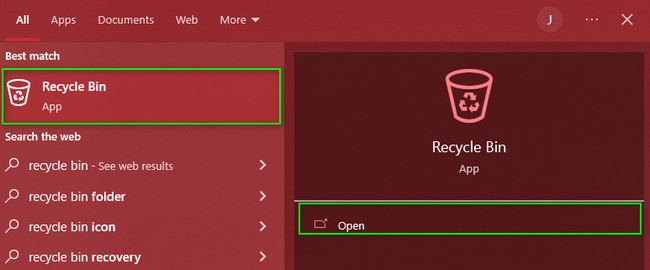
Paso 2En el lado izquierdo de la herramienta, verá las carpetas y los datos que eliminó. Haga clic en los datos que desea recuperar y luego haga clic con el botón derecho. Aparecerá una ventana emergente en la pantalla. Luego, haga clic en el Restaurar del botón.
Nota: Si va a recuperar todos los archivos de la Papelera de reciclaje, haga clic en el botón Restaurar todos los elementos. En este caso, la herramienta recuperará todos los datos en un instante.fonelab-data-retriever-how-to-recover-a-deleted-folder-restore-button.jpg
Además de la Papelera de reciclaje, puede usar la Papelera si usa Mac. También es fácil y manejable de usar.
Paso 1Localice el Contenedor de basura en su dispositivo. Después de eso, ejecútalo.
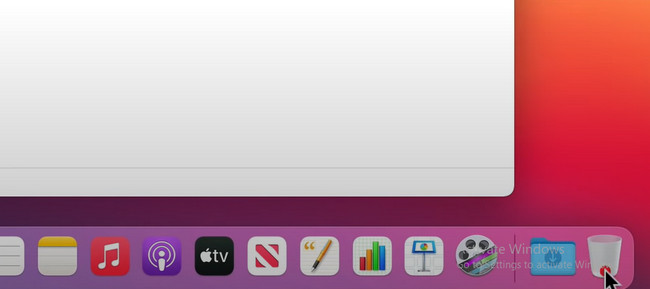
Paso 2Haga clic derecho en la carpeta eliminada que desea recuperar, luego haga clic en el Volver botón. En este caso, la carpeta volverá a su ubicación original.
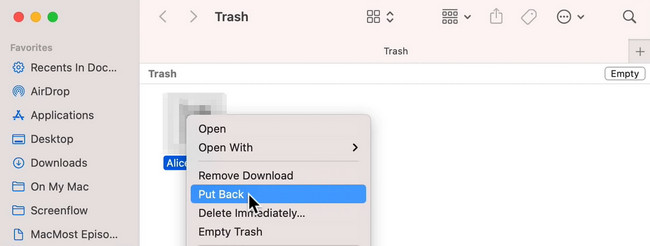
FoneLab Data Retriever: recupera los datos perdidos / eliminados de la computadora, disco duro, unidad flash, tarjeta de memoria, cámara digital y más.
- Recupere fotos, videos, documentos y más datos con facilidad.
- Vista previa de datos antes de la recuperación.
Parte 5. Preguntas frecuentes sobre la recuperación de carpetas eliminadas
1. ¿Cómo vaciar carpetas eliminadas en Outlook?
Debes seleccionar el archivos > Opciones > Avanzado botón. Bajo la Outlook Iniciar y Salir botón, elija el Vaciar la carpeta de elementos eliminados botón en la caja.
2. ¿Es seguro recuperar archivos borrados?
Sí, es seguro recuperar archivos borrados en su computadora. Una vez que recupere los datos, volverá a su archivo original.
3. ¿Cómo recuperar una carpeta eliminada en Outlook cuando elimina accidentalmente una carpeta en Outlook?
Para recuperar carpetas eliminadas en Outlook, haga clic en el Objetos eliminados > Inicio > Recuperar elementos eliminados del servidor. Luego, elija la carpeta que desea recuperar, luego haga clic en Restaurar elemento seleccionado > OK del botón.
FoneLab Data Retriever: recupera los datos perdidos / eliminados de la computadora, disco duro, unidad flash, tarjeta de memoria, cámara digital y más.
- Recupere fotos, videos, documentos y más datos con facilidad.
- Vista previa de datos antes de la recuperación.
FoneLab Data Retriever puede recuperar datos en cualquier operación errónea. Aparte de eso, es la forma más rápida de recuperar carpetas eliminadas. Si desea utilizar este software, puede descargarlo y luego ejecutarlo en su computadora.
